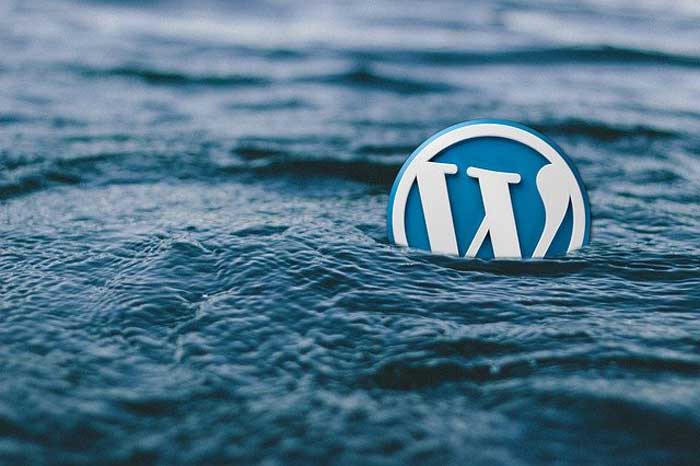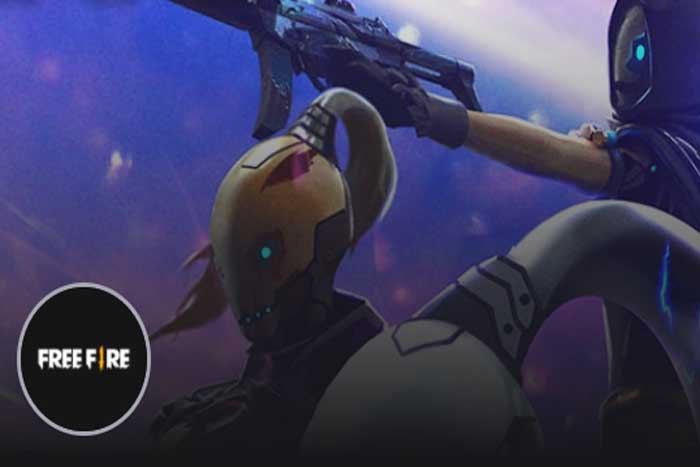Tekno, BININTA.COM – Cara cek tema wordpress website, baik tema gratis dan premium dapat dengan mudah Anda lakukan.
Mengecek tema WordPress pada website lain untuk mengetahui tema yang digunakan agar Anda juga dapat menggunakan tema tersebut, terutama tema yang sesuai dengan target niche yang Anda pilih.
Apalagi jika Anda tertarik dengan tema tersebut dan berniat membeli versi premium-nya atau ingin mengetahui jika ada versi gratis yang tersedia.
Memilih satu dari banyak tema yang ditawarkan di luar sana sangat penting untuk pengembangan website Anda sendiri.
Jika Anda ingin membuat website khusus untuk organisasi, maka tema yang dipilih adalah tema khusus organisasi.
Jika tema yang digunakan adalah tema berita maka website Anda akan bekerja tidak sesuai dengan ekspektasi, kecuali jika tema berita tersebut Anda khusus gunakan untuk blog organisasi Anda.
Artikel kali ini akan membahas tentang cara cek tema WordPress website agar Anda bisa menggunakannya.
2 Cara Cek Tema WordPress
Terdapat 2 cara untuk mengetahui tema WordPress yang digunakan sebuah website, yaitu dengan cara memanfaatkan fitur View Page Source dan Inspect di mesin pencari Google.
1. Cek Tema WordPress Melalui View Page Source
Cara yang paling mudah dan cepat untuk cek tema sebuah website yakni dengan memanfaatkan fitur view page source.
Untuk melakukannya, silahkan ikuti langkah-langkah berikut ini.
- Buka salah satu website yang Anda ingin lihat tema WordPress apa yang digunakan website tersebut.
- Klik kanan di halaman website (misalnya Homepage) kemudian pilih View Page Source.
- Tekan Control + F > ketik Theme > Enter.
- Temukan nama tema WordPress yang digunakan (Misalnya,.. /wp-content-theme/astra/assets..).
Selanjutnya Anda cari tema tersebut (contoh: Astra) di mesin pencari Google untuk mengetahui penyedia tema.
2. Cek Tema WordPress Lewat Fitur Inspect
Cara lain untuk cek tema WordPress adalah dengan memanfaatkan fitur Inspect. Berikut ini langkah-langkah-nya:
- Buka Website yang tema-nya Anda ingin ketahui.
- Klik kanan di halaman website tersebut kemudian pilih Inspect.
- Tekan Control + F maka akan muncul kolom pencarian Find by String, selector or XPath.
- Ketik Theme di dalam kolom pencarian tersebut lalu tekan Enter. Untuk detailnya silahkan lihat gambar di bawah ini.
Setelah mengetahui nama tema lewat 2 cara di atas, Anda cari penyedia tema tersebut di pencarian Google.
Baca Juga: Cara Verifikasi Google Search Console
Jika tema tersebut hanya tersedia premium (berbayar), Anda dapat membeli tema tersebut pada penyedia tema melalui website resmi.
Dan jika tersedia versi gratis, maka Anda bisa mendapatkannya melalui pilihan Theme di Dashboard website Anda.
Siap Untuk Cek Tema WordPress?
Anda dapat mencoba salah satu dari 2 cara di atas untuk cek tema wordpress sebua website.
Kemudian membelinya di website resmi penyedia tema atau kalau ada versi gratis Anda bisa mendapatkannya do WordPress.
Namun, Anda perlu menghindari untuk men-download tema bajakan, sebab berpotensi membahayakan website Anda.
Baca Juga: Translate Website Anda dengan Bahasa Inggris Berkualitas
Nah, bagi Anda yang sedang membutuhkan jasa pembuatan website yang murah namun menawarkan desain yang menarik, Anda dapat memesan layanan Jasa Pembuatan Website Simetrisweb.
Simetrisweb menawarkan jasa pembuatan Website yang tidak hanya berbiaya rendah, namun website yang dibangun juga mobile friendly, fast loading, responsive dan ramah SEO, sehingga website mudah ditemukan di mesin pencari.
Demikian 2 cara cek tema wordpress untuk semua website. Silahkan Anda mencobanya.
(red)